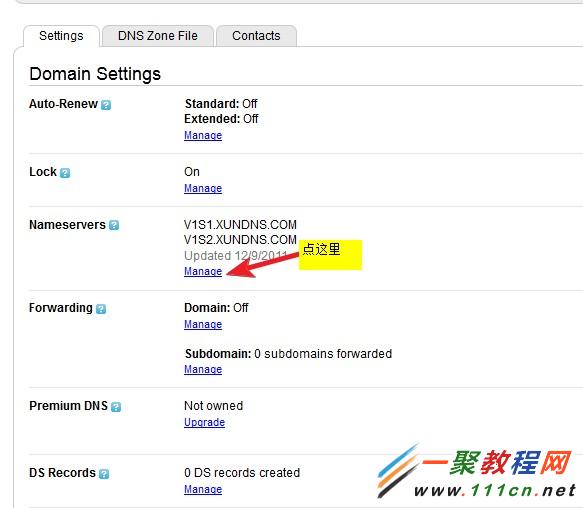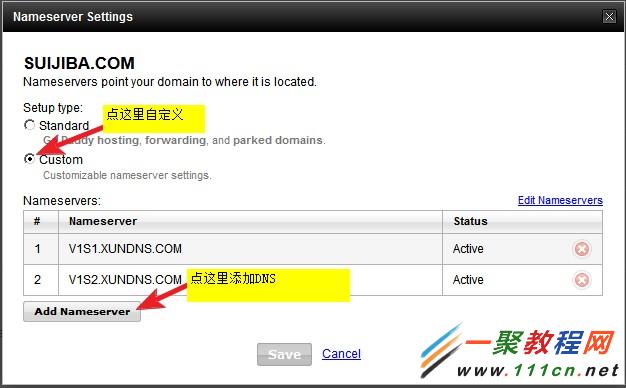最新下载
热门教程
- 1
- 2
- 3
- 4
- 5
- 6
- 7
- 8
- 9
- 10
Godaddy域名DNS服务器地址怎么修改?
时间:2014-04-20 编辑:简简单单 来源:一聚教程网
1、第一步,我们先进入到Godaddy网站,然后右打开网页右上角有一个“Visit My Account”就是按钮(下图己经登录)。
2、进入到下面页面中我们找到“Domains”右边的“Launch”点击进入,如下图所示。
3、现在就进入你的域名管理界面了,如下图所示。
4、我们在上图点击要修改dns的域名,然后 打开之后会有一个Nameservers里选择manage 如下图所示。
5、然后在打开的新页面中我们找到‘Custom“,再点击下面的 Add Nameserver 如下图所示。
6在此我们就可以添加其它的dns服务器了,如我们在 DNSLA分配的NS地址,点击OK。
7、钴我们把以前的NS地址给删除,之后再点击保存按钮Save就修改成功了哦。
8、修改成功之后过一段时间就会生效了哦。
-
上一个: 新网站排名不稳定怎么?
相关文章
- 旺信怎么修改收货地址 旺信更改收货地址教程 03-24
- VIVOX9Plus怎么修改DNS地址 VIVOX9Plus修改DNS方法 02-23
- 闲鱼APP收货地址修改图文教程 10-24
- 美柚APP收货地址修改方法 10-17
- 内容型网站盈利方法介绍 10-31
- 网站盈利模式分享 10-31